نعلم جميعًا أن هناك حكمًا في نظام التشغيل Windows لإغلاق الكمبيوتر تلقائيًا عندما يكون خاملاً أو غير نشط لفترة زمنية معينة. يقوم الخيار ، عند تمكينه وتهيئته ، بإغلاق جهاز الكمبيوتر الذي يعمل بنظام تشغيل Windows تلقائيًا بعد فترة محددة مسبقًا من عدم النشاط.
على الرغم من أن هذه الطريقة مفيدة إلى حد ما ، إلا أنها لا تغلق جهاز الكمبيوتر بمجرد الابتعاد عن جهاز الكمبيوتر الخاص بك. على سبيل المثال ، إذا قمت بتكوين جهاز كمبيوتر يعمل بنظام Windows 10 ليغلق تلقائيًا بعد 5 دقائق من عدم النشاط ، فيمكن لأي شخص الوصول إلى جهاز الكمبيوتر الخاص بك قبل قفل جهاز الكمبيوتر تلقائيًا.

ميزة القفل الديناميكي في نظام التشغيل Windows 10
كحل للمشكلة ، طرحت Microsoft طريقة جديدة لقفل جهاز الكمبيوتر الخاص بك الذي يعمل بنظام Windows 10 تلقائيًا بمجرد الابتعاد عن جهاز الكمبيوتر الخاص بك. الميزة الجديدة هي Dynamic Lock ، وهي متوفرة في الإصدار 1703 والإصدارات الأحدث من Windows 10 فقط.
وفقًا لما ذكرته Microsoft ، تعمل ميزة Dynamic Lock باستخدام القرب من هاتف يعمل بتقنية Bluetooth. عندما يتعذر العثور على الهاتف المقترن بتقنية Bluetooth أو عندما يكون خارج النطاق ، تقوم ميزة Dynamic Lock تلقائيًا بإيقاف تشغيل الشاشة وتغلق جهاز الكمبيوتر الذي يعمل بنظام Windows 10 بعد 30 ثانية.
بمعنى آخر ، عند الابتعاد عن استخدام هاتفك المقترن بتقنية Bluetooth ، تقوم ميزة Dynamic Lock بإيقاف تشغيل الشاشة وتأمين جهاز الكمبيوتر الذي يعمل بنظام Windows 10 بعد 30 ثانية. بطبيعة الحال ، إذا ابتعدت عن جهاز الكمبيوتر الخاص بك عن طريق ترك هاتفك وراءك ، فإن ميزة Dynamic Lock لن تغلق جهاز الكمبيوتر.
من المهم ملاحظة أنك تحتاج أولاً إلى إقران هاتفك الذكي بجهاز الكمبيوتر الذي يعمل بنظام Windows 10 والذي يتطلب Bluetooth. لذلك ، يجب أن يحتوي جهاز الكمبيوتر الخاص بك على أجهزة Bluetooth من أجل استخدام ميزة Dynamic Lock الجديدة. تحتوي معظم أجهزة الكمبيوتر المحمولة والأجهزة اللوحية الحديثة على تقنية Bluetooth مدمجة. إذا كان جهاز الكمبيوتر الخاص بك لا يحتوي على أجهزة Bluetooth ، فيمكنك توصيل محول Bluetooth USB خارجي.
قم بتشغيل Dynamic Lock لتأمين جهاز كمبيوتر يعمل بنظام Windows 10 تلقائيًا
اتبع الإرشادات الموضحة أدناه لتشغيل ميزة Dynamic Lock على جهاز الكمبيوتر الذي يعمل بنظام Windows 10.
الخطوة 1: نظرًا لأن ميزة Dynamic Lock تتطلب هاتفًا يعمل بتقنية Bluetooth ، فأنت بحاجة أولاً إلى تشغيل Bluetooth على جهاز الكمبيوتر الذي يعمل بنظام Windows 10 بالإضافة إلى الهاتف ، ثم إقران هاتفك به. للحصول على إرشادات مفصلة ، يرجى الرجوع إلى كيفية إقران هاتفك بجهاز كمبيوتر يعمل بنظام Windows 10 عبر دليل Bluetooth.
الخطوة 2: افتح تطبيق الإعدادات. انتقل إلى الحسابات > خيارات تسجيل الدخول .
الخطوة 3: في قسم القفل الديناميكي ، حدد خيار السماح لـ Windows بقفل جهازك تلقائيًا عندما تكون بعيدًا . هذا هو!
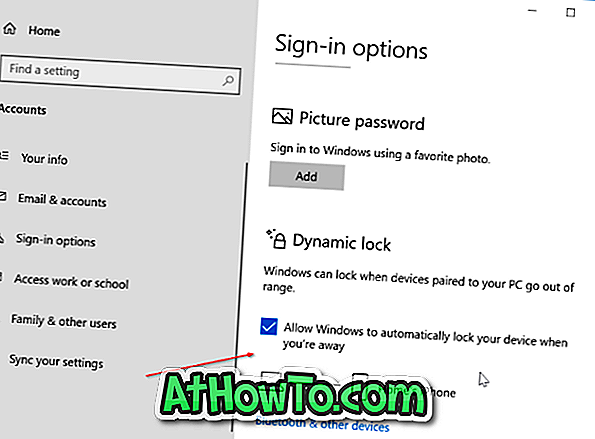
ملاحظة: إذا لم يظهر قسم القفل الديناميكي في صفحة خيارات تسجيل الدخول ، فمن المحتمل أن تقوم بتشغيل إصدار أقدم من 1703. وقد يكون ذلك أيضًا لأن جهاز الكمبيوتر الخاص بك لا يدعم Bluetooth.














